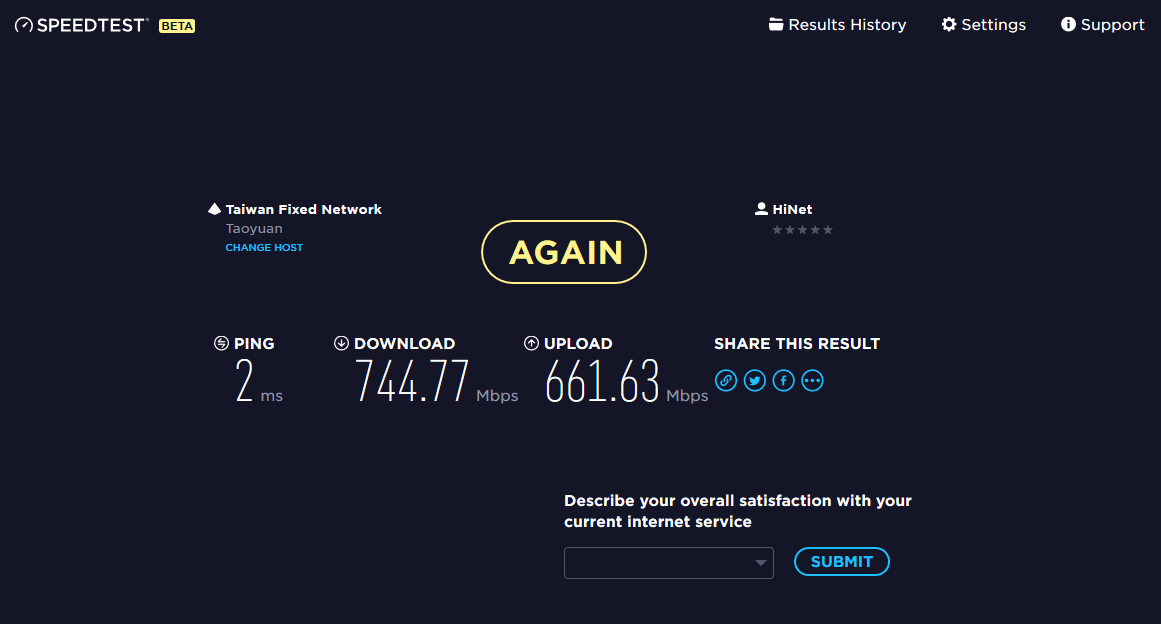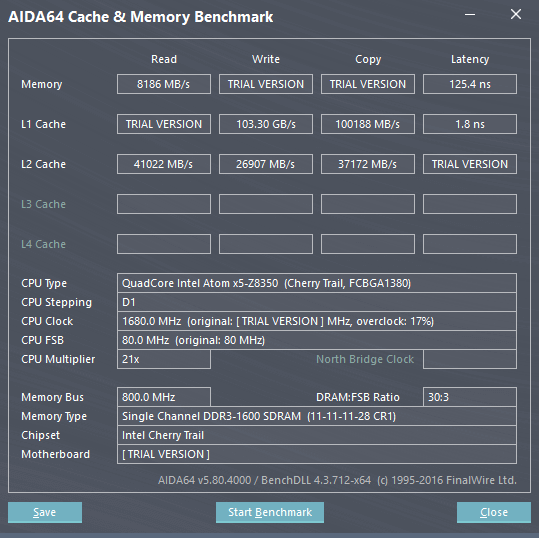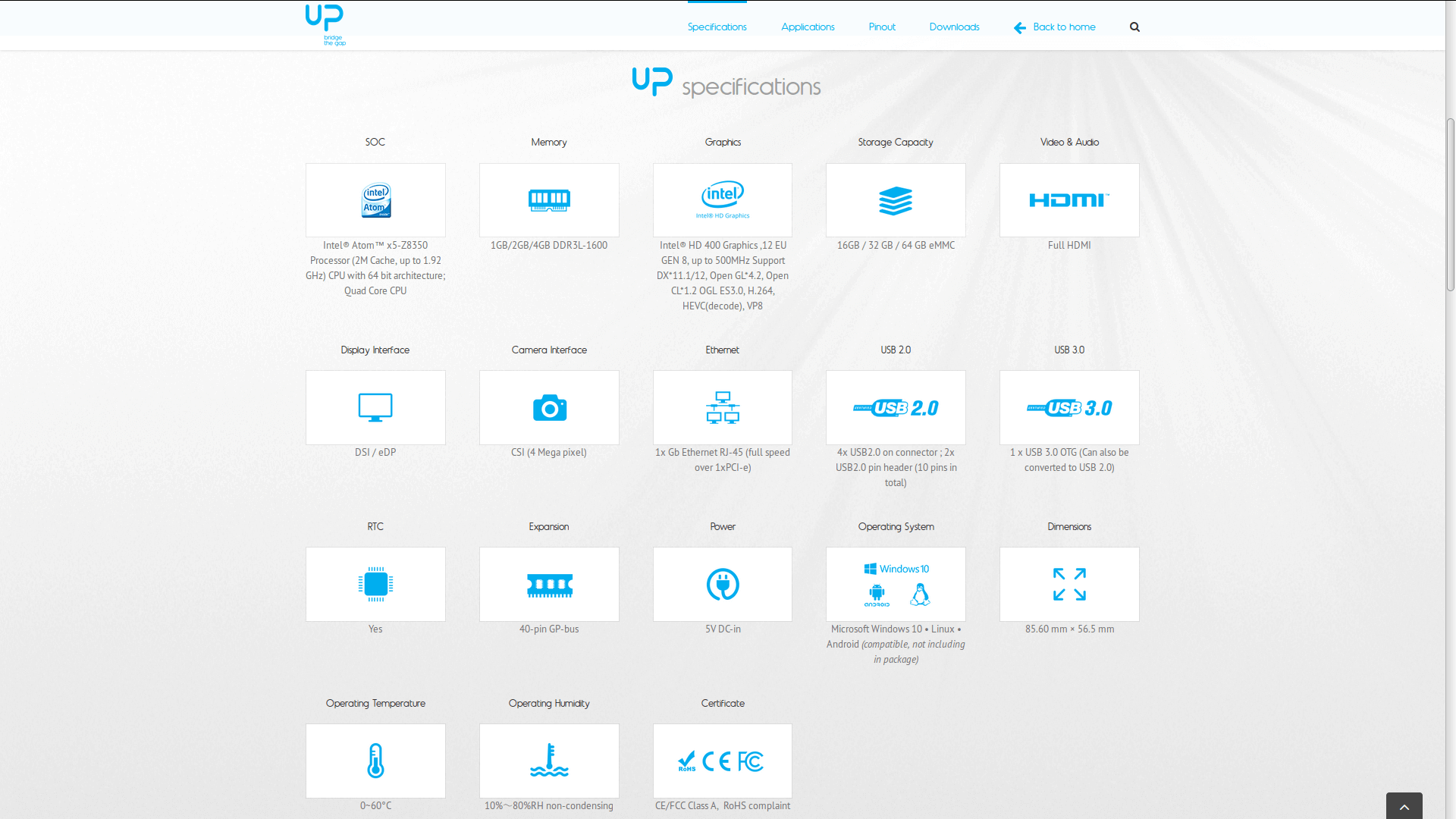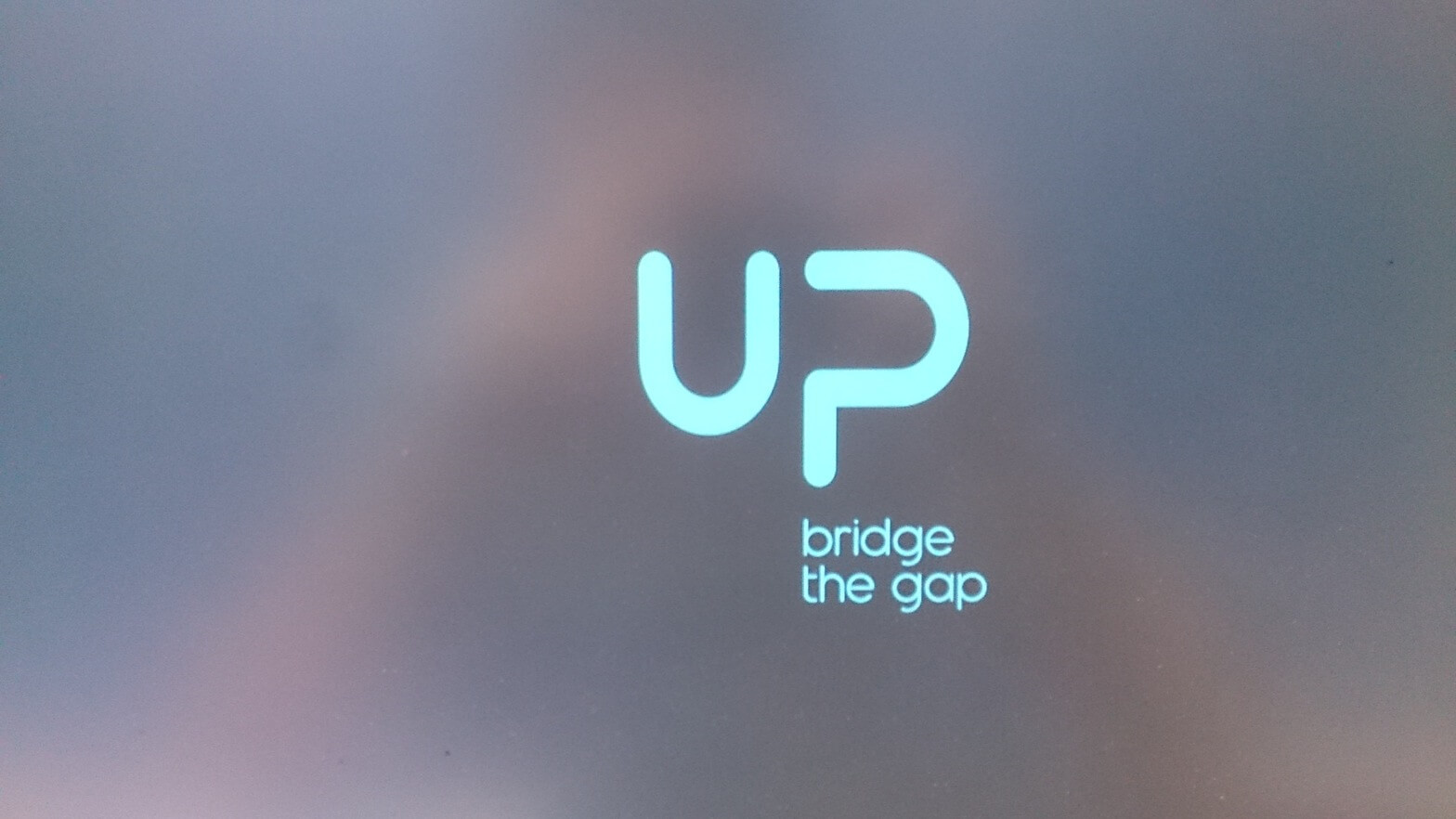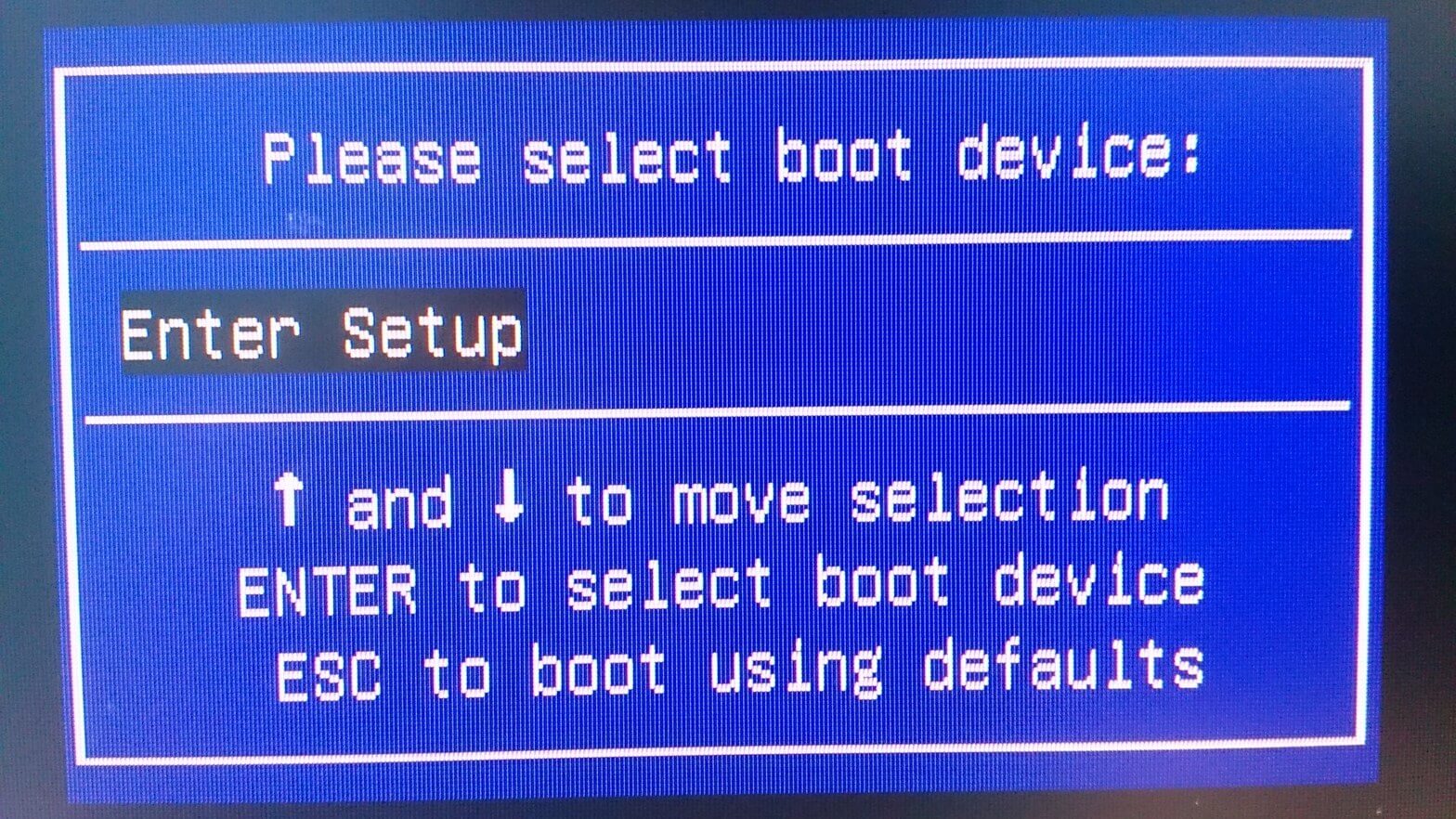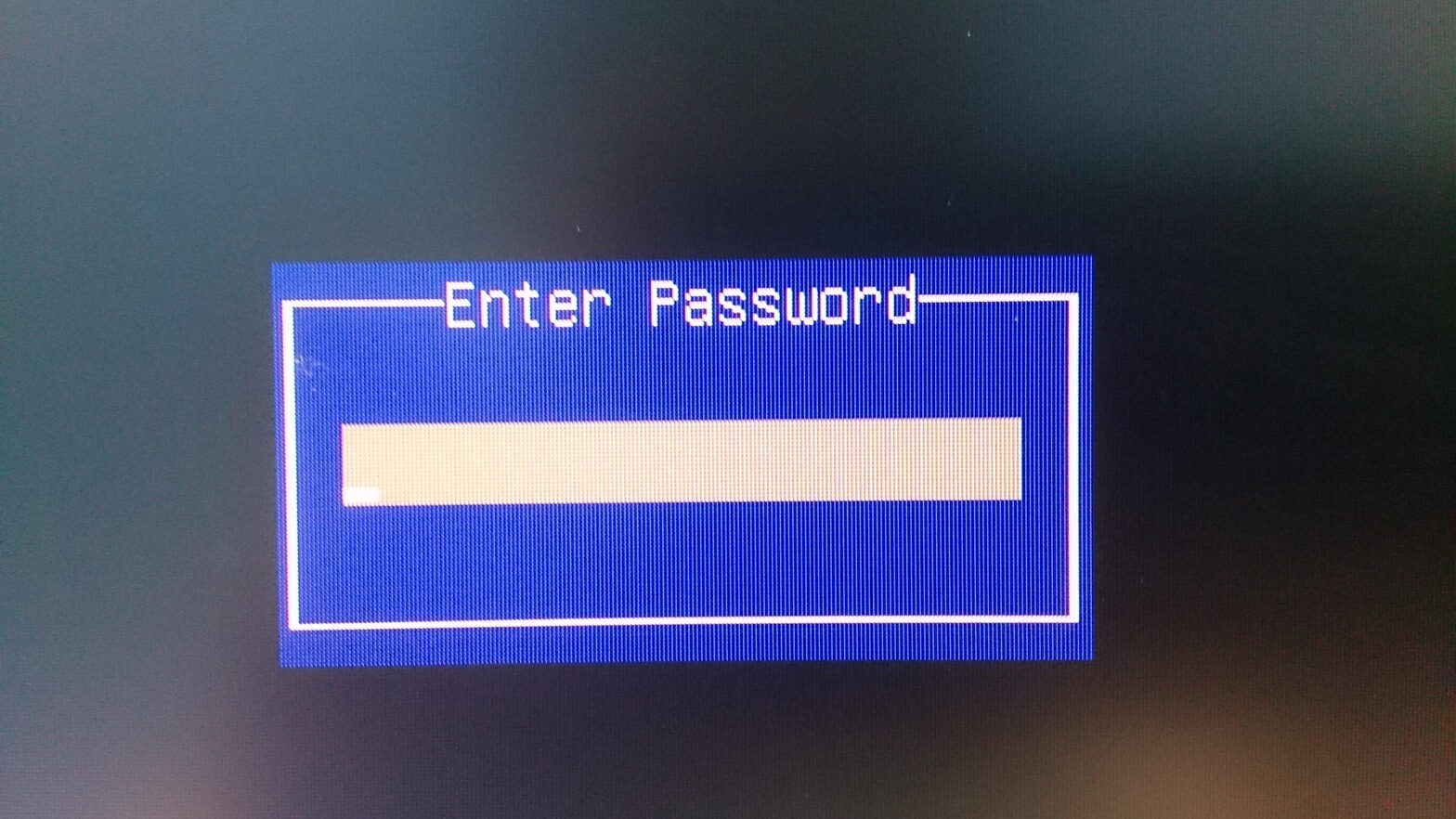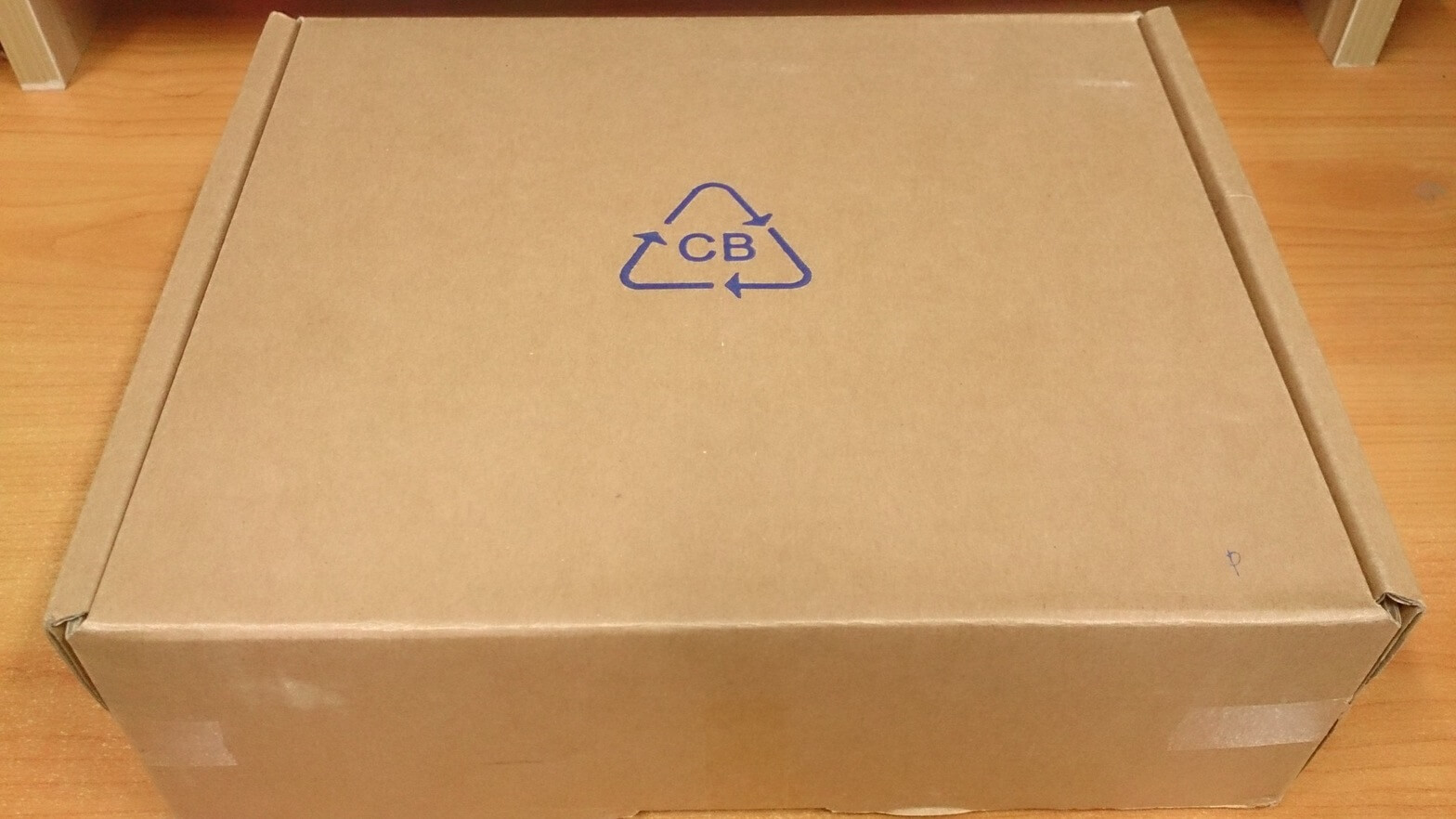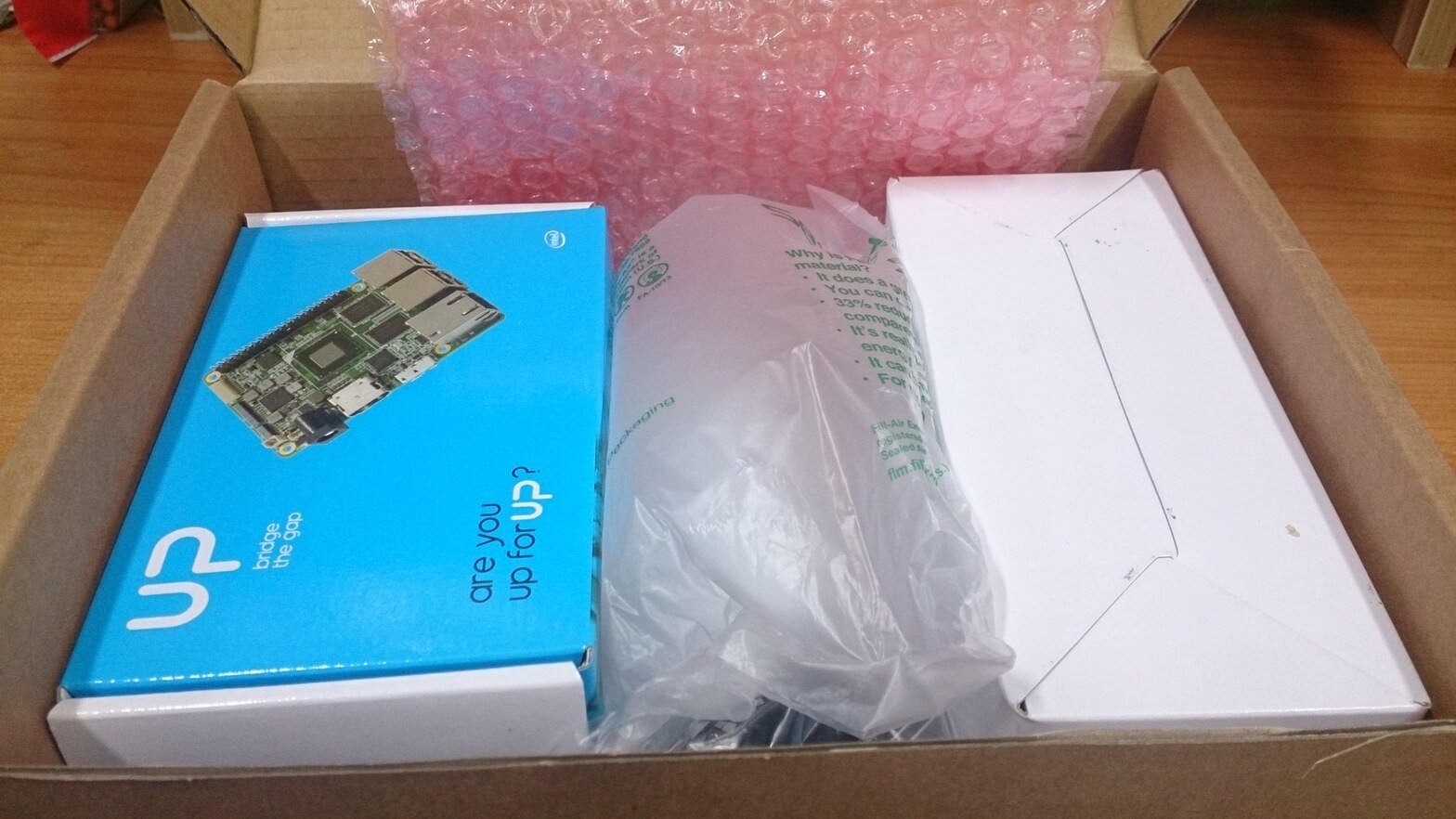關於 UP board 的開箱可以參考這邊:
https://www.peterdavehello.org/2016/12/up-intel-x5-z8300-board/
今天這篇分享的是 UP board 在 Windows 10 上的一些測試資訊,UP board 因為是基於 x86 的架構,所以可以不需要特別的客製化,直接安裝一般的 Windows 及 GNU/Linux 作業系統就可以使用 (為了完全發揮他的功能,他還是有自己基於 Debian 的 ubilinux 作業系統),有別於以往玩 Raspberry Pi 和其他水果派的經驗是從 Linux 開始玩起,這次就先從 Windows 10 開始吧!
這次為了製作 UP board 的 Windows 10 安裝 USB 隨身碟,花了非常多時間鬼打牆,一開始透過微軟官方的 Media Creation Tool 換了幾隻隨身碟都會出現 “找不到usb快閃磁碟機” 的訊息,而透過 Rufus 或 Windows USB/DVD Download Tool 做出來的隨身碟卻怎麼樣都無法在 UP board 上開機 (但其他電腦卻可以),後來才發現疑似是 UP Board “完全不支援” 傳統的 BIOS 開機方式,一定要使用支援 UEFI 開機的作法才有辦法使用,算是學了寶貴的一課 … 在 UP board 的 firmware 下載頁面 有看到兩種檔案可以下載,一種是有 “with EFI”,而一種是沒有 “with EFI” 的版本,不知道沒有 “with EFI” 的版本是不是就不會遇到這樣的問題了?之後再更新看看有什麼不一樣吧!
關於 UP Board 的規格可以參考這邊:
http://www.up-board.org/up/specifications/
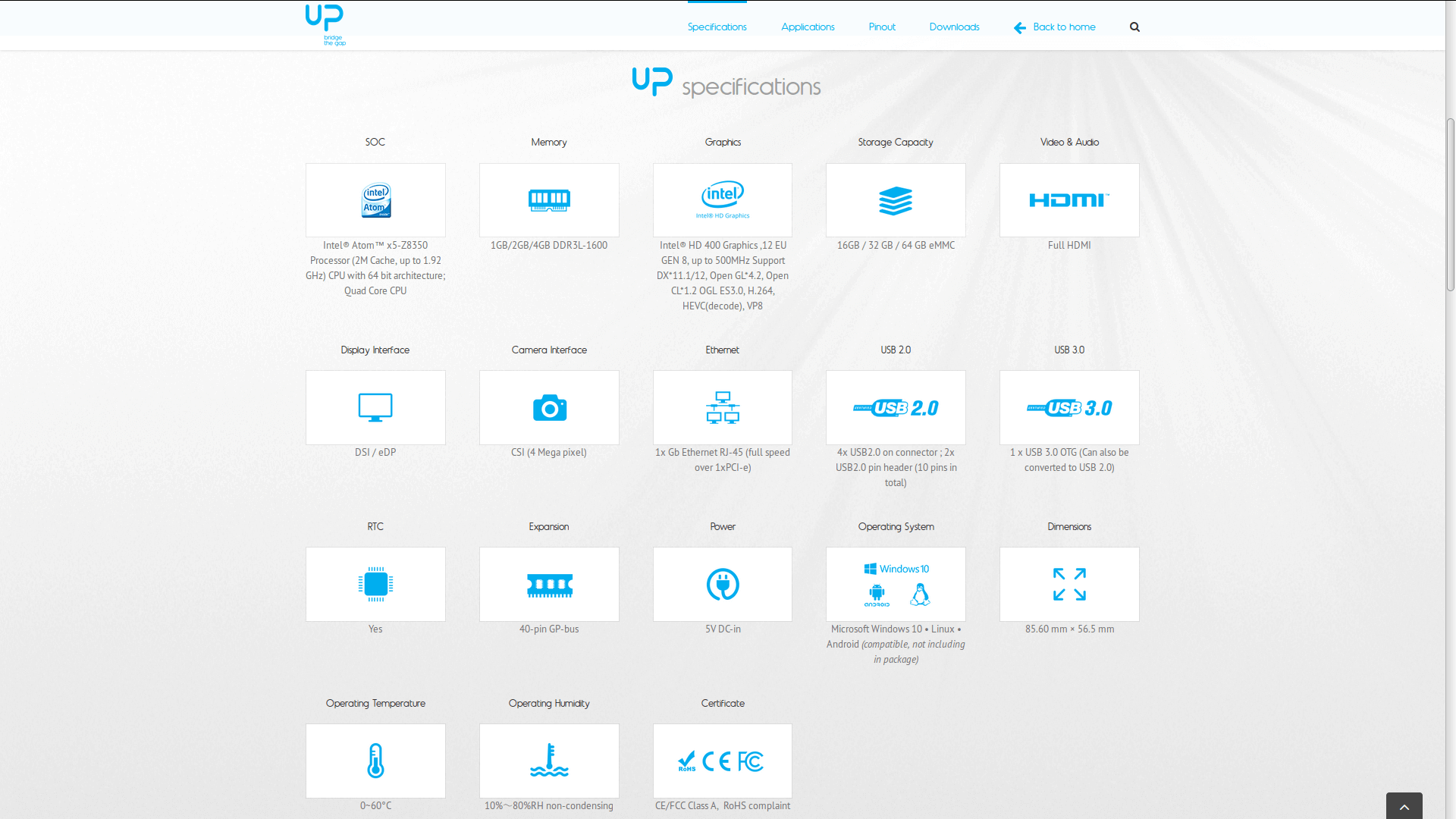
從網頁或是上圖中可以看到記憶體的部份有分為 1GB / 2GB / 4GB ,而儲存空間分為 16GB / 32 GB / 64 GB 幾個不同版本,其他都是統一規格的,而這次拿到的是 4GB 記憶體 / 32GB eMMC 的版本。
UP Board 和其他開發板一樣,接上電就會開機了,開機畫面有個小小的 LOGO:
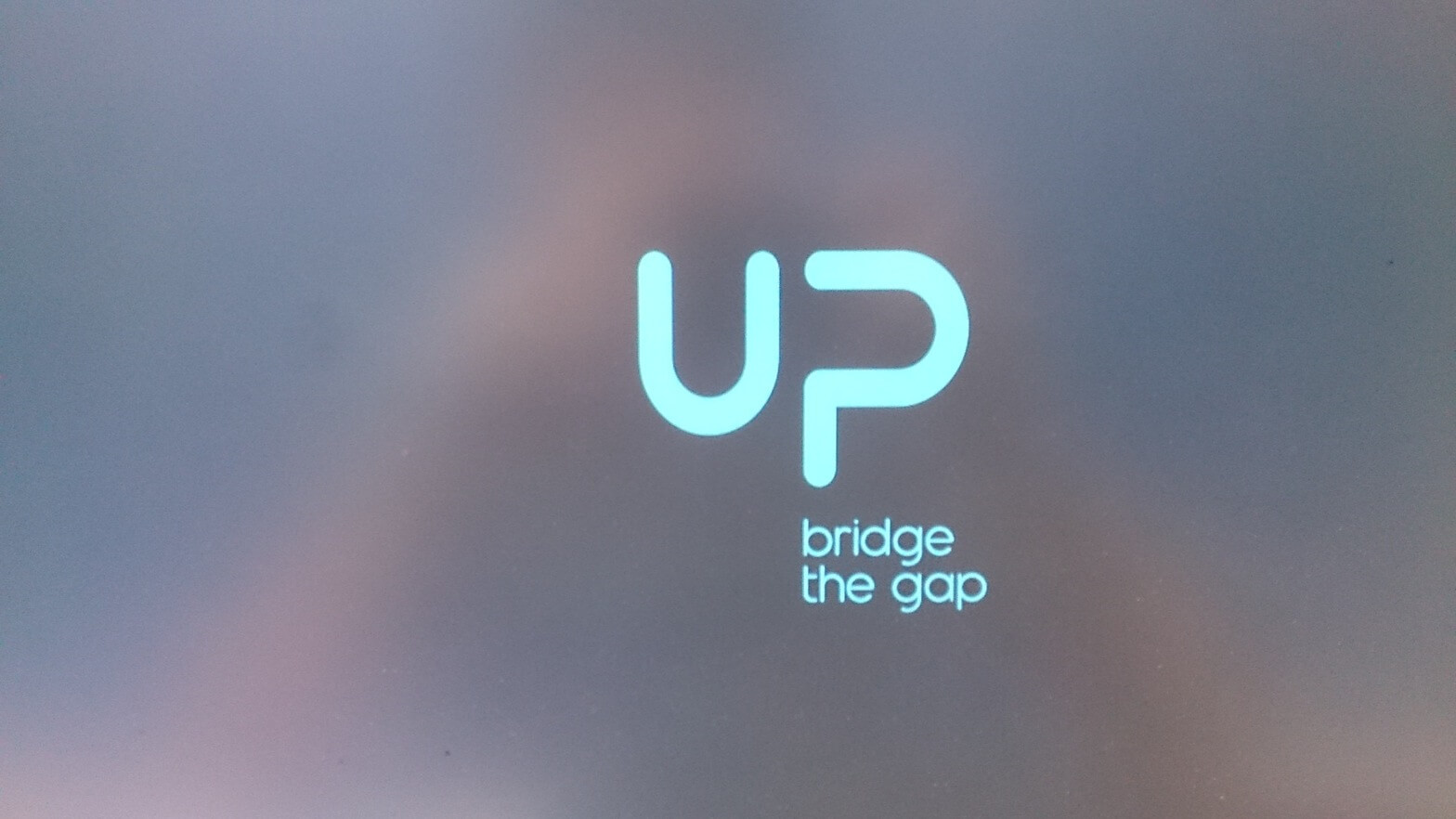
開機時按鍵盤上的 F7 功能鍵可以叫出開機選單,如果沒有偵測到開機裝置就只會有 Enter Setup:
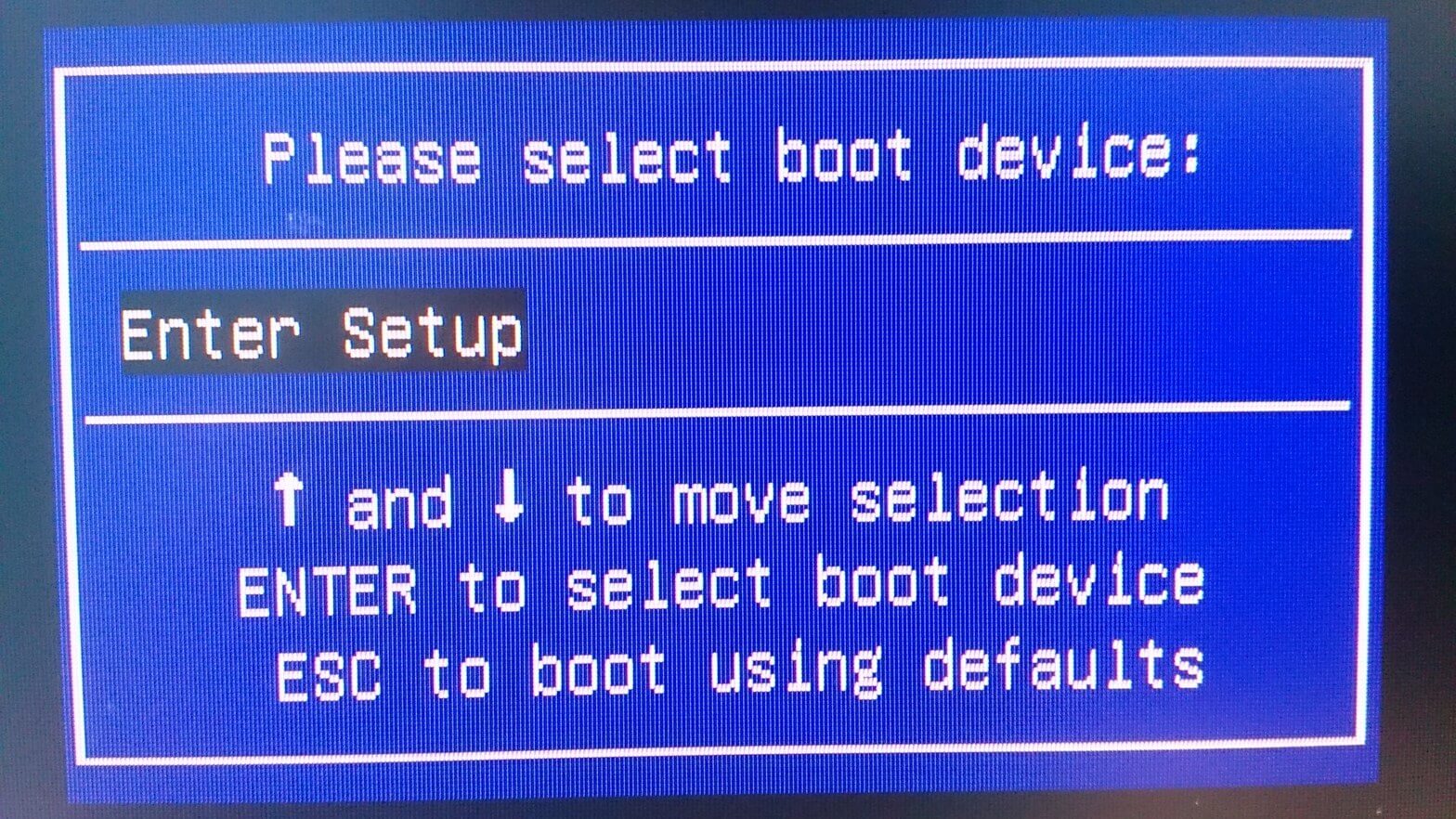
進入設定頁面一開始會跳出輸入密碼的畫面,查了一下才發現原來預設沒有密碼,直接按下 Enter 就可以進入了,一般來說預設沒有密碼就不會跳出輸入密碼的畫面,這點讓我比較不習慣:
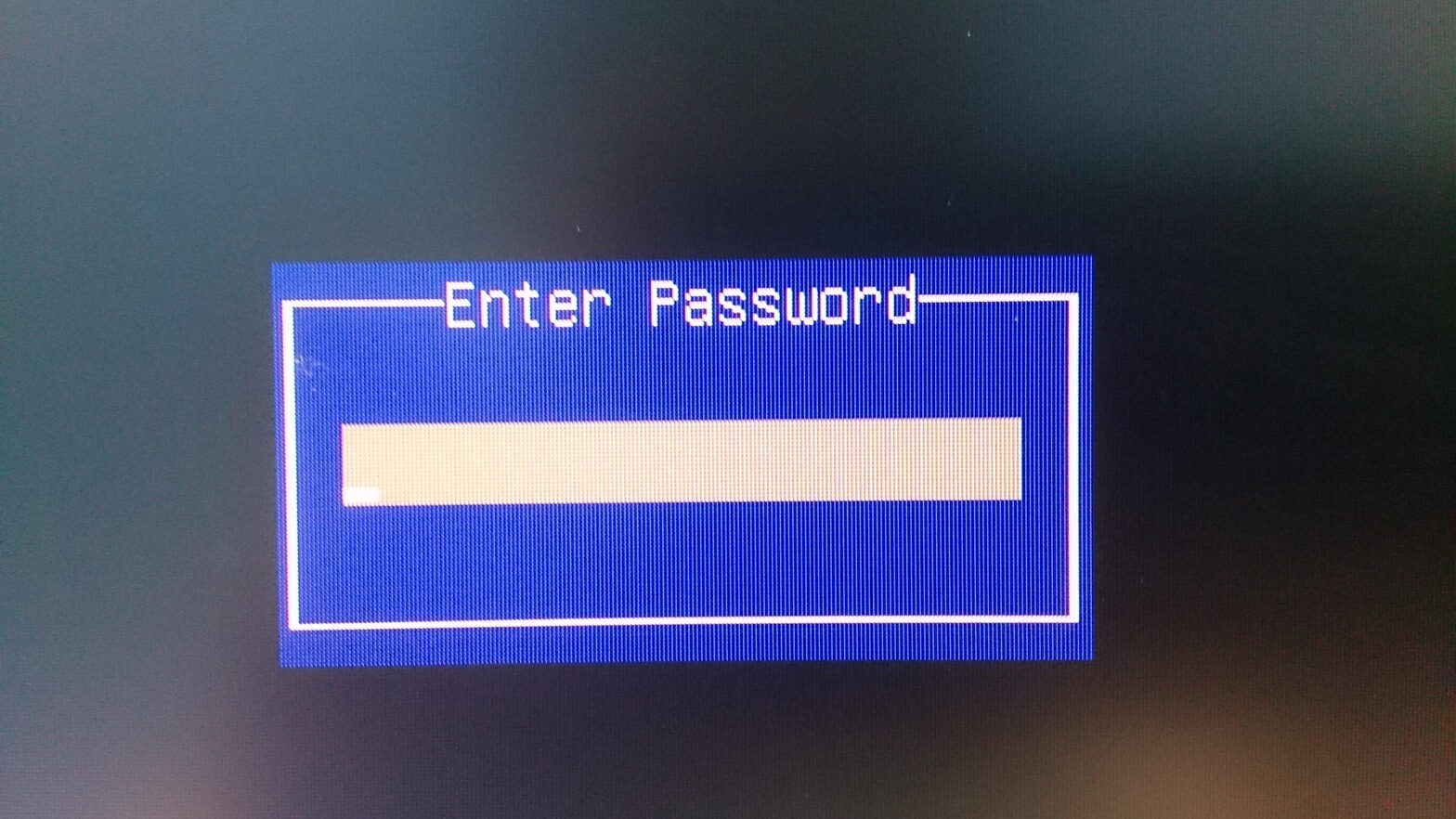
閱讀全文 →